微软白板app下载 v1.301.0.22101815 安卓版
软件介绍
微软白板app是由微软推出的电子画图画布类型手机app,用户可以自由的进行文集的记录或者进行涂鸦绘画,不仅限于单人进行创作,还可以多人共同协作创作,能够有效的进行团队合作,流程图的制作也很方便,它的功能就相当于一个更便捷的掌上笔记记录本,支持会议记录文字、绘画等,还能帮你保存制作过程记录。
微软白板app有着强大的绘画功能,在上面用户可以简单轻松的完成各种各样的绘画创作,没有任何的使用限制,为用户带来了更加清爽舒适的使用界面,感兴趣的、爱画画的欢迎来下载体验。
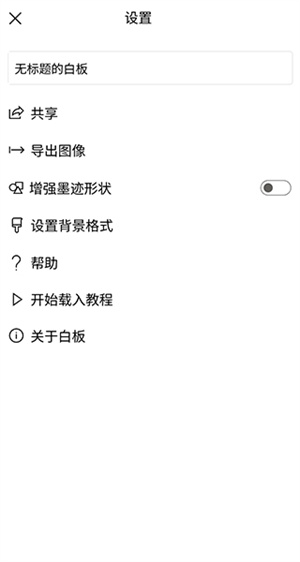
软件特色
自由创作,自然工作
微软白板提供了一个无限的画布,在这里,想象力有了成长的空间:画画、打字、添加贴纸、移动它们--一切皆有可能。触摸优先的界面将你的想法从键盘上解放出来,智能墨水技术将你的涂鸦转化为好看的形状和线条。
无论你身处何地,都可以实时协作。
微软白板让团队中的每个成员都能通过自己的设备在全球范围内共同工作。在白板画布上,你可以实时看到其他人的位置,并在同一区域开始书写--或者不写。这是关于让每个人都在同一页上,或板上。
自动保存,无缝恢复。
忘了要给你的白板拍照,或者用 "请勿擦除 "来标记它们。有了微软白板,你的头脑风暴会议会自动保存到微软云端,这样你就可以随时随地拾起你离开的地方,下一个灵感来袭。
软件功能
1、着墨功能
墨水箭头,使用墨水平滑绘制单面和双面箭头,以便更好地绘制图表。
墨水效果笔,使用彩虹和银河墨水以创造性的方式表达自己。
2、现代外观
简化的用户体验,一个不显眼的应用程序 UI 最大化您的画布空间。
创建图库,一种在应用程序中查找和使用对象和功能的高度可发现、简单的方法。
3、互动内容功能
多个可自定义模板,快速开始使用全新模板进行协作、集思广益和构思。
反应,通过一组有趣的反应提供轻量级的上下文反馈。
4、便利功能
复制/粘贴,在同一白板内复制和粘贴内容和文本。
对象对齐,使用对齐线和对象对齐在空间上精确组织内容。
格式化背景,通过更改背景颜色和图案来个性化您的白板。
1. 智能配音MP4文件除了支持一键分享外,新增支持导出到系统相册。
2. 智能配音背景音乐支持选择手机本地音乐。
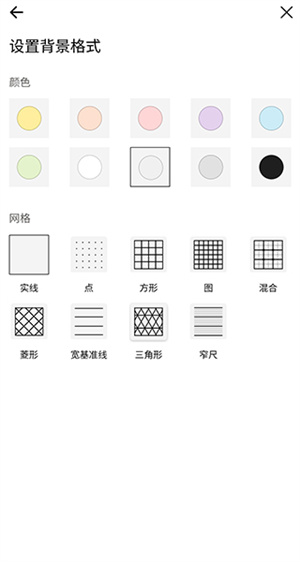
微软白板怎么使用
1、在本站下载安装微软白板并登录我们的微软账号即可来到下方界面,点击上方的新建白板按钮即可创建一块新的智能画布
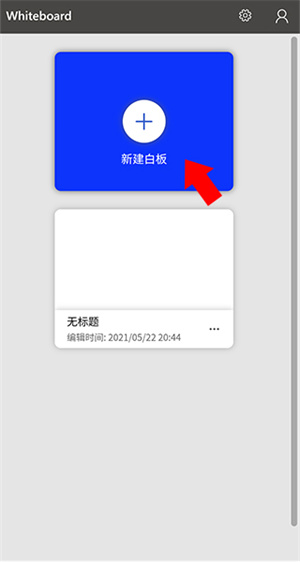
2、进入画布界面后点击右下角的“+”符号
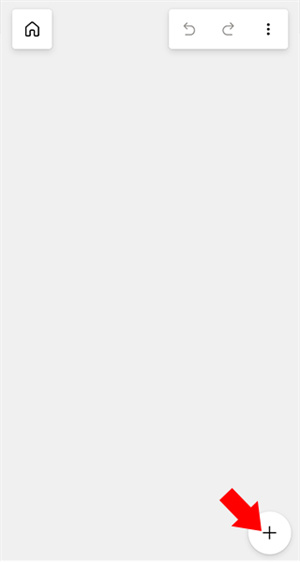
3、之后在下方打开的工具栏中选择想要使用的工具即可
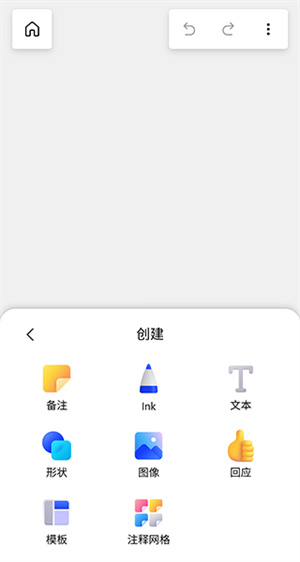
4、项目完成之后,点击右上角的三个点符号,即可进入设置界面
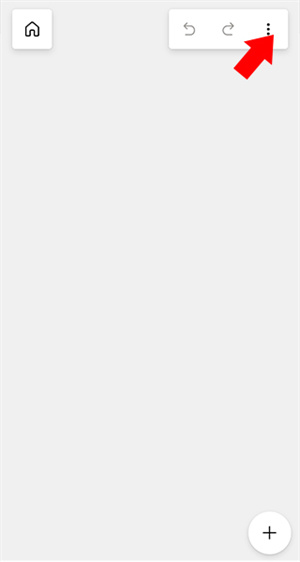
5、进入设置界面后,点击导出图像即可将当前的画布内容作为图片形式来导出
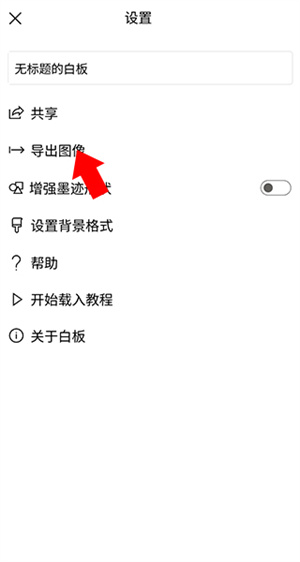
常见问题
如何登录到白板?
点击右上角中的登录按钮,然后登录。一旦您登录,您可以访问其他功能,如持久白板和与他人协作。
我无法登录。应该执行什么操作?
如果您使用的 Office 365 组织帐户,请与管理员联系以确保为您的组织启用了新的白板服务。
如果在 Surface Hub 上遭遇此问题,请联系管理员获取详细信息,或请参阅 Microsoft Surface Hub 管理员指南了解可能阻止登录的设置。
如何在白板中使用墨迹?手指绘画是什么?
如果使用的设备带有活动触控笔,则可以使用触控笔和触屏执行不同的操作。在屏幕上使用触控笔绘图可使墨迹出现,而用手指拖动则会使画布平移。
如果使用的是被动式设备,这意味着触控笔没有实际意义或设备不具备任何触控笔,此时需要打开/关闭手指绘制模式才能更改与屏幕的交互方式。手指绘制模式打开时,触摸屏幕将在画布上画出墨迹。手指绘制模式关闭时,触摸屏幕将平移或缩放画布。
在应用底部选择合适的工具,可以在不同颜色的笔、荧光笔和橡皮擦之间进行选择。
如何使用标尺?
屏幕白板中的标尺可帮助您绘制精确,这些直线或对齐一组的白板上的对象。若要使用标尺,请执行下列操作:
点击“标尺”图标,使标尺显示在画布上。
将标尺调整为所需的角度:
使用一根手指即可将标尺上/下/左/右移动。
使用两根手指即可将标尺旋转到所需角度。
若要绘制直线,需通过点击来选择触控笔或荧光笔,然后开始沿标尺边缘绘图。










